Docker がデータボリュームテクノロジーを要約して共有
この記事では、Docker によって共有されているデータ ボリューム テクノロジに関する関連知識をまとめて紹介します。
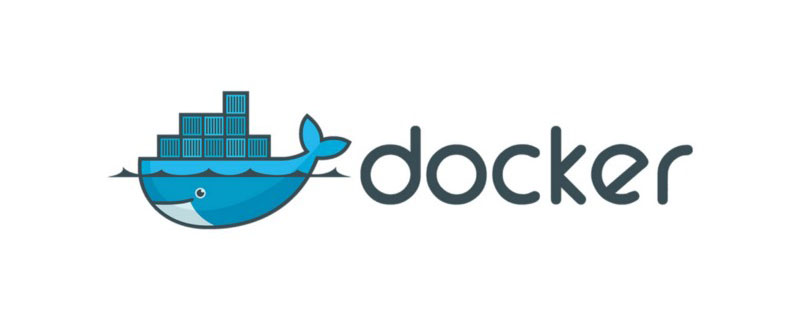
#Docker データ ボリューム テクノロジー
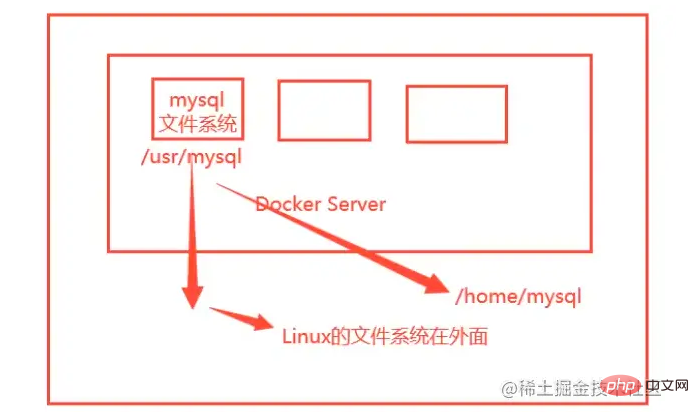
##コンテナ データ ボリュームとはDocker の概念レビュー
アプリケーションと環境をミラーにパッケージ化します。 ######データ?データがコンテナ内にある場合、コンテナを削除するとデータが失われます。要件: データを永続化できる
MySQL. コンテナを削除するとデータベースが削除されて暴走します ---> 要件: MySQL データをローカルに保存できること!
コンテナ間でデータ共有テクノロジが存在する可能性があります。 Dockerコンテナ内で生成されたデータはローカルに同期されます。
これがロールテクノロジーです!ディレクトリのマウント。コンテナ内のディレクトリを Linux× にマウントします。
概要: コンテナーの永続化と同期操作!コンテナ間でのデータ共有も可能!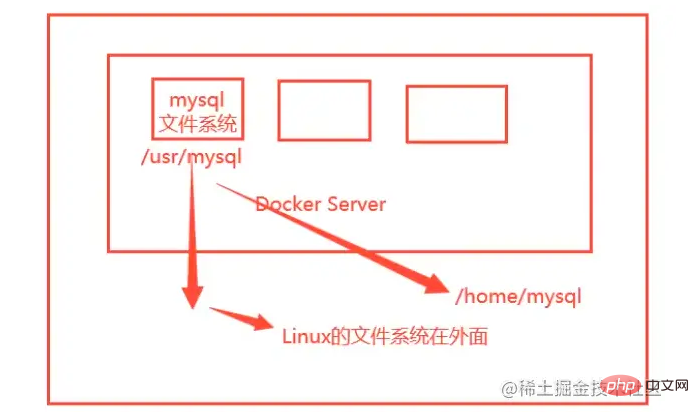
データ ボリュームの使用
docker run -it -v 宿主机目录: 容器目录 -p 主机端口:容器端口 容器id
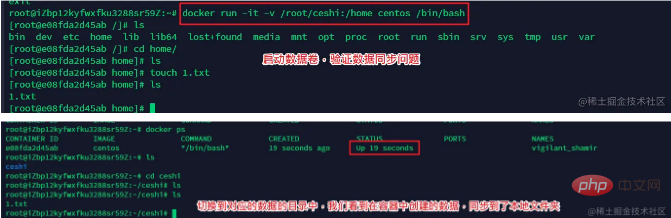
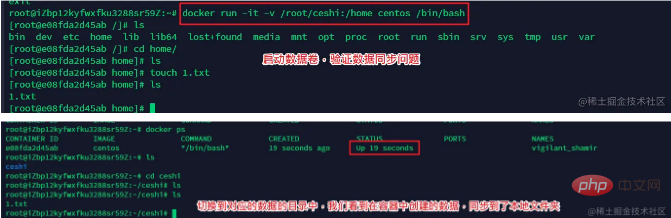
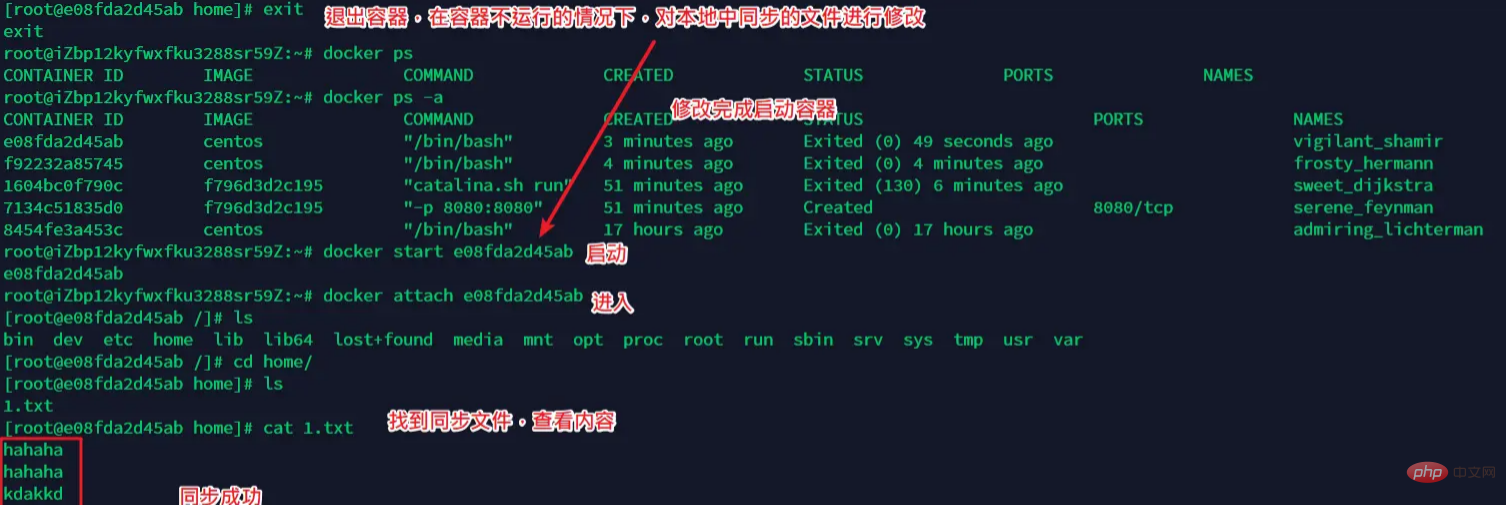 Mysql の実戦
Mysql の実戦
コマンド docker run -d -p 3310:3306 -v /root/mysql/conf:/etc/mysql/conf.d -v /root/mysql/data:/var/lib/mysql -e MYSQL_ROOT_PASSWORD=123456 --name mysql01 mysql:5.7
-d バックグラウンド操作
-p ポートマッピング
-v データボリュームのマウント: データの同期
-e 環境変数の設定: MySQL ログイン パスワードはここに設定されます
--name コンテナ名
##テスト結果: 接続成功
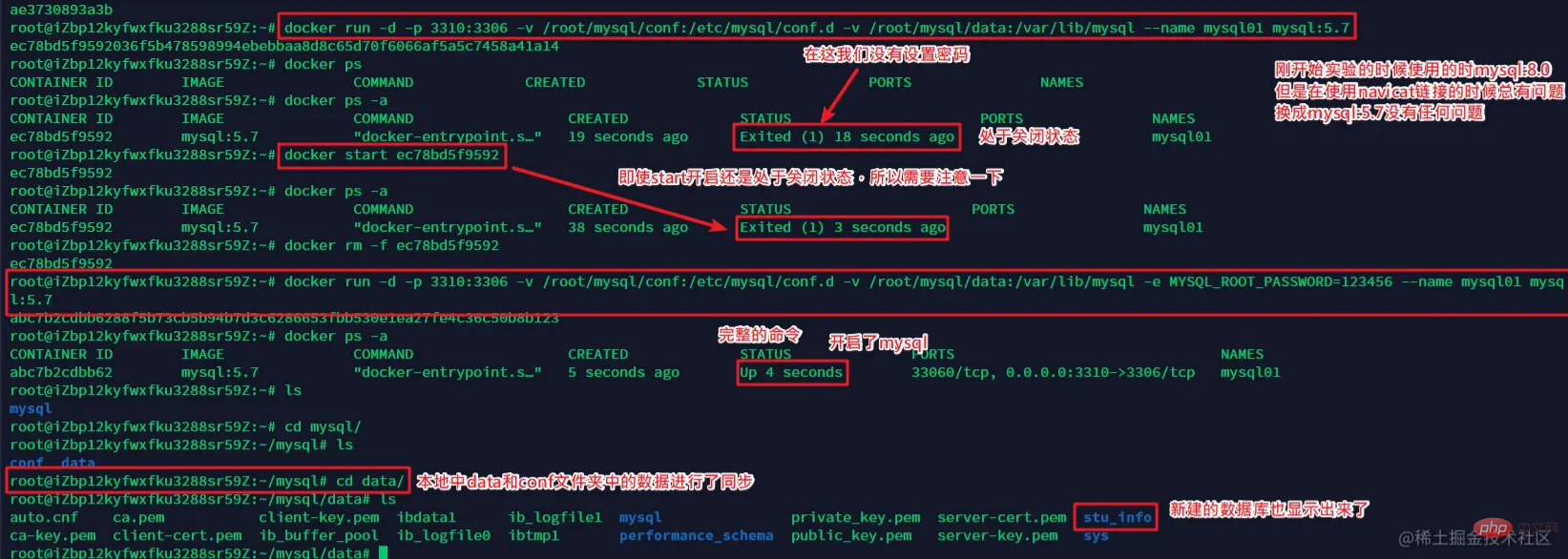
発生した問題
最初に使用した mysql の最新バージョン: 8.0----navicat を使用して接続すると、常に不可解なエラーが報告されます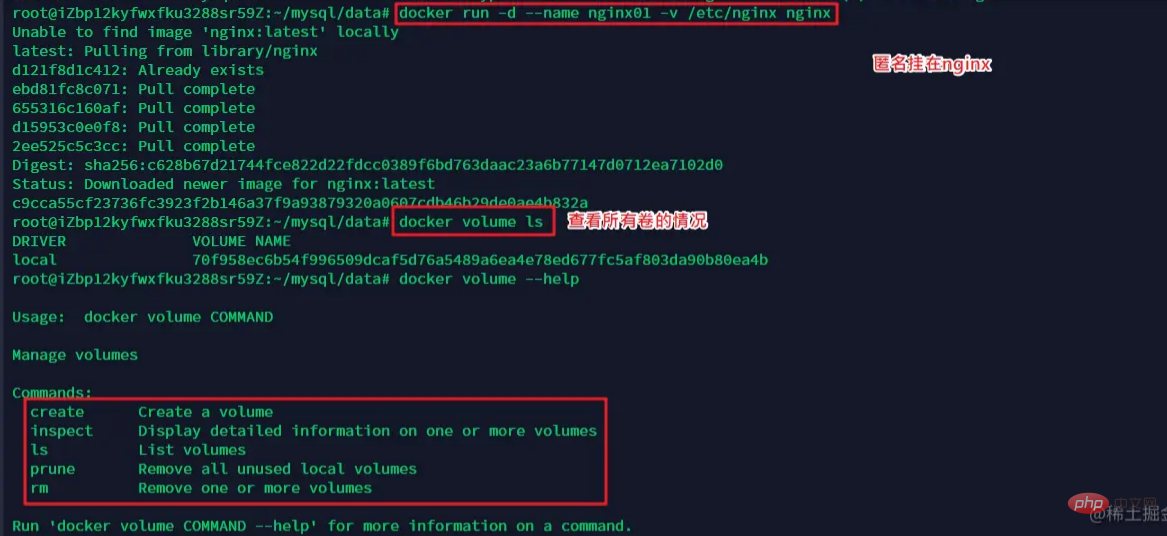
#名前付きマウントと匿名マウント
#匿名マウント ##- v コンテナー内のパス!
docker run -d --name nginx01 -v /etc/nginx nginx
ここで、これが匿名マウントであることがわかりました。-v の後にコンテナ内のパスを記述しただけで、コンテナの外のパスは記述しませんでした。すべての状況を表示するボリューム docker volume ls
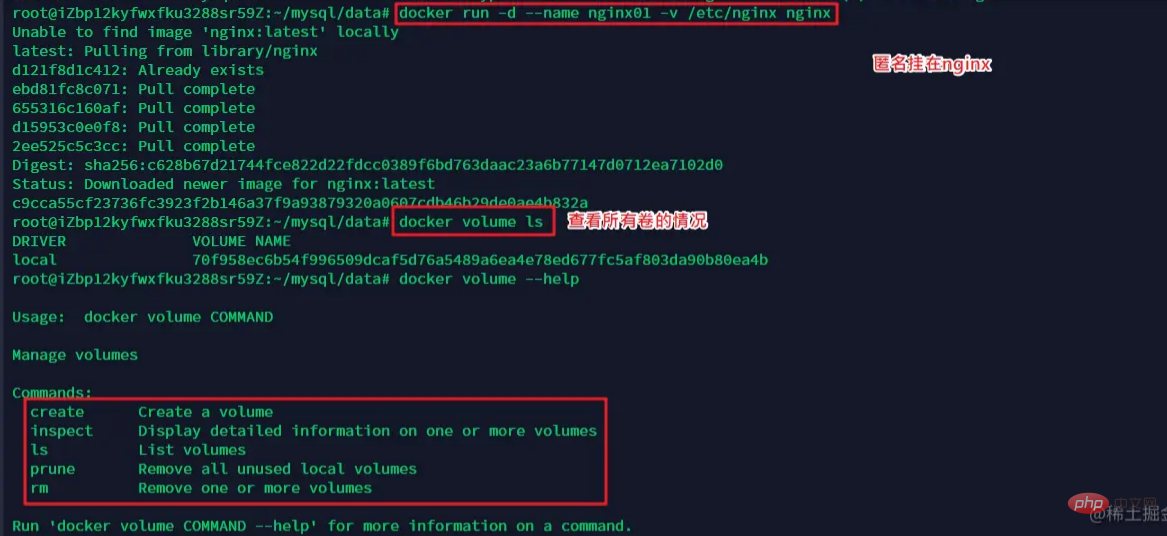 -v マウントされたボリュームの名前: コンテナ内のパス
-v マウントされたボリュームの名前: コンテナ内のパス
docker run -d --name nginx01 -v 具名挂在名称:/etc/nginx nginx
ここでは、これが匿名マウントであることがわかります。-v の後にコンテナ内のパスを記述します。コンテナの外にはパスはありませんが、名前はあります #Docker のコンテンツ ディレクトリ:/var/lib/docker
Docker コンテナ内のすべてのボリュームは、ディレクトリが指定されていない場合、次の場所にあります:/var/lib/docker/volume /xx/_data
名前付きマウントを使用すると、ボリュームの 1 つを簡単に見つけることができます。ボリュームを使用するときに最も一般的に使用される方法は、名前付きマウントです。
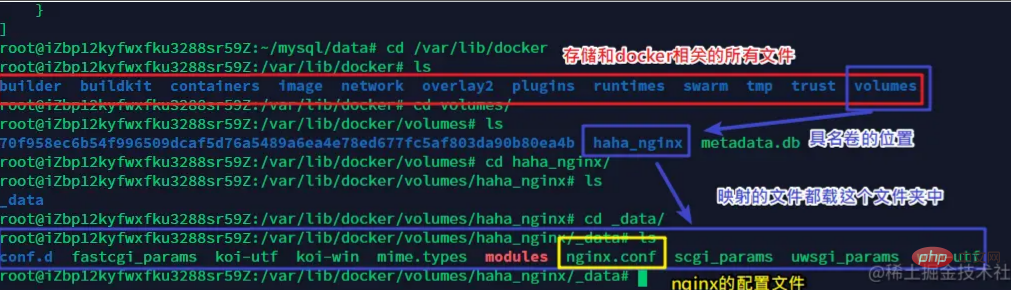
追加知識
名前付きマウントと匿名マウントの区別方法、マウント先のパスを指定する方法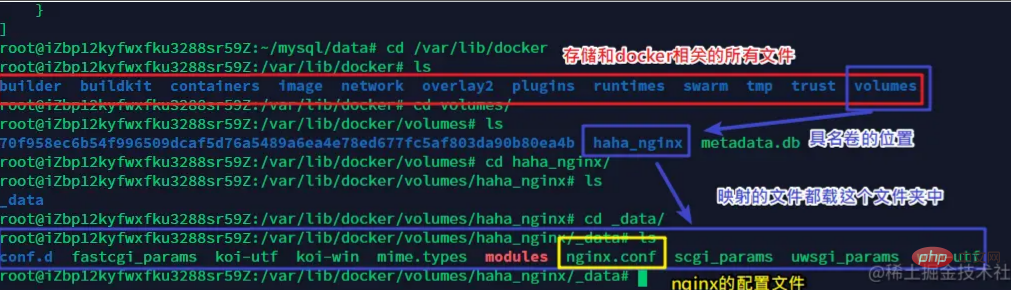
-v ボリューム名: コンテナ内のパス #Named mount-v /コンテナ外のパス: コンテナ内のパス #パスを指定 mount
Extension-vコンテナ内のパス: ro rw 読み取りおよび書き込み権限の変更ro readonly 読み取り専用rw readwrite 読み取り可能および書き込み可能一旦设置了这个容器权限,容器对我们挂载出来的内容就有限定了
docker run -d --name nginx01 -v 具名挂在名称:/etc/nginx:ro nginx docker run -d --name nginx01 -v 具名挂在名称:/etc/nginx:rw nginx
Ro 只要看到ro就说明这个路径只能通过宿主机来进行操作,容器内是无法操作的!
初识Dockerfile
dockerfile
dockerfile就是用来构建docker镜像文件的!命令脚本!先体验一下
通过这个脚本可以生成镜像,镜像是一层一层的,脚本是一个个的命令,每个命令都是一层!
写一个dockerfile
# 创立一个dockerfile文件,名字可以随便的取,最好叫做dockerfile # 文件中的内容 指令(大写) 参数 FROM centos VOLUME ["volme01","volume02"] CMD echo "--------end----------" CMD /bin/bash #这里每个指令就是镜像的一层
使用dockerfile生成镜像
docker build -f dockerfile文件位置 -t 镜像名称和版本 镜像生成的位置
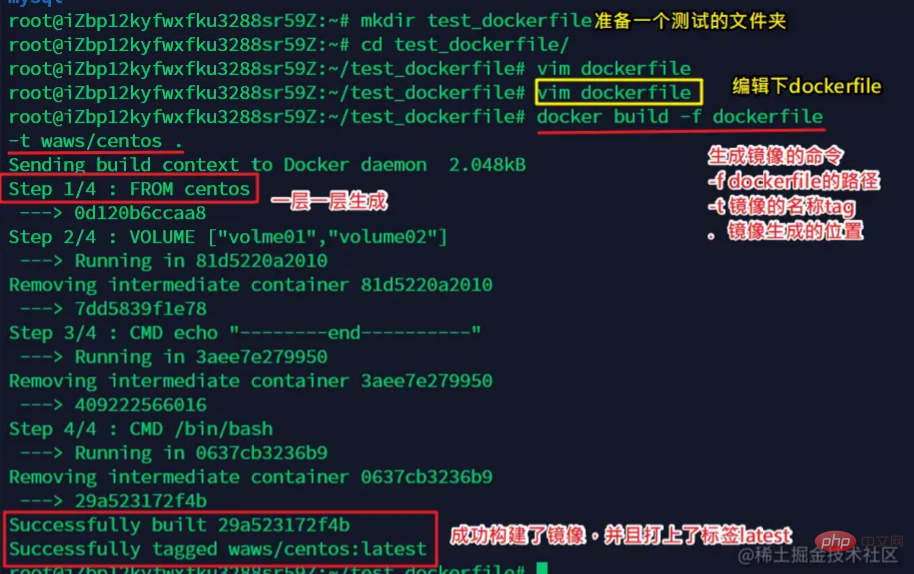
进入镜像查看详情
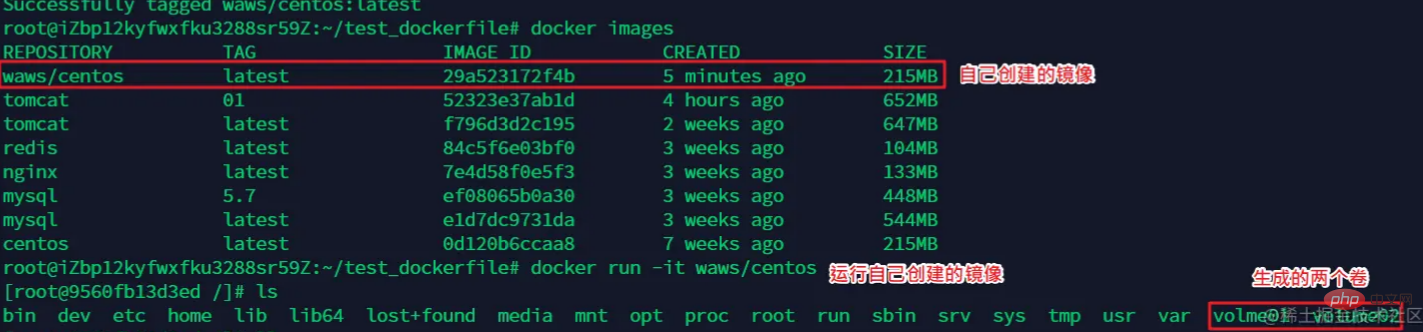
查看卷的同步目录
docker ps -a
docker inspect 容器id
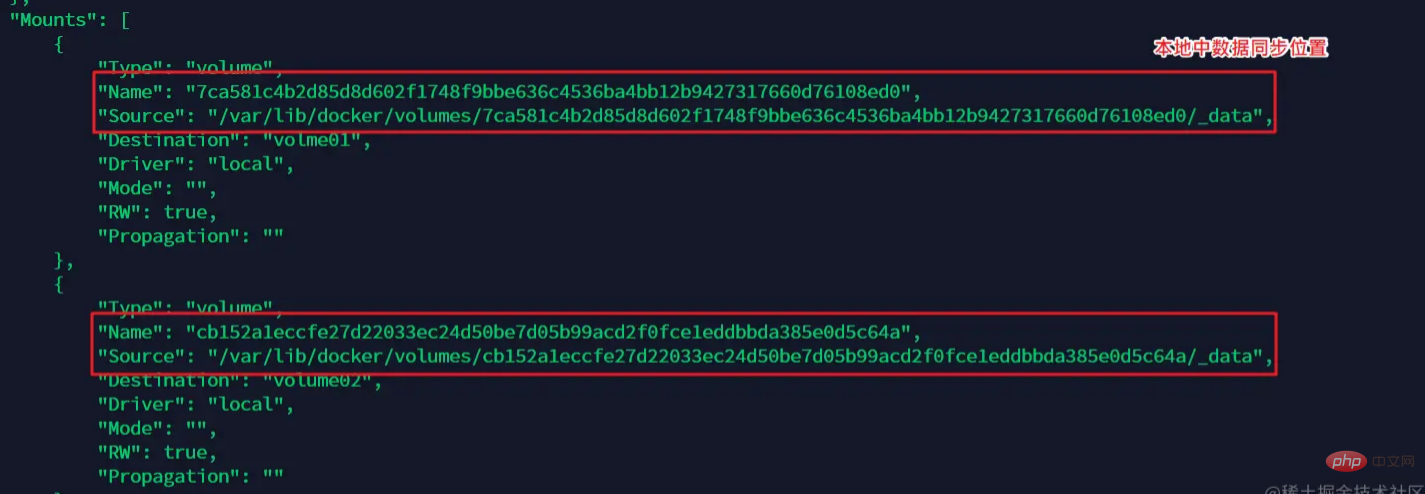
最后测试两个文件夹中是不是同步
同步成功
总结
使用dockerfile构建镜像的方式在我们未来的使用中非常的多,因为我们通常会构建自己的镜像
假设构建镜像时候没有挂载卷,要手动镜像挂载-v
数据卷容器
实际上即使保证的容器之间的数据共享的问题
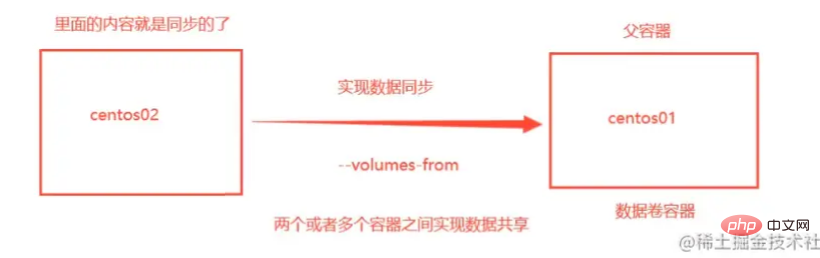
数据卷容器实际上就是被拷贝数据的容器(A- volumes-from ->B,B是数据卷容器)
测试两个镜像之间同步
首先先开三个容器
创建docker01
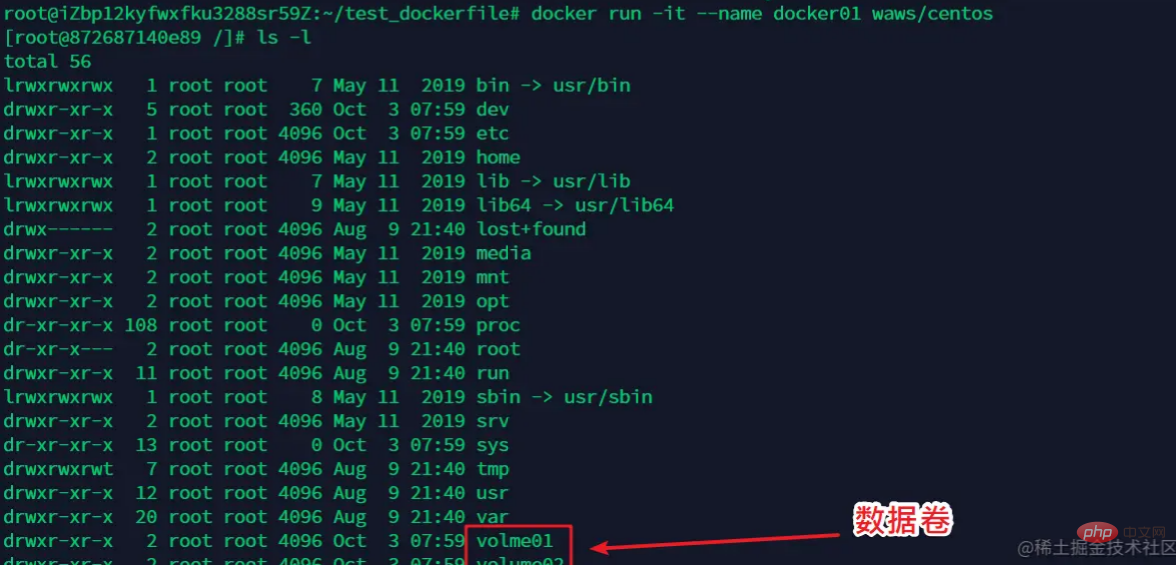
创建docker02 --volumes-from docekr01
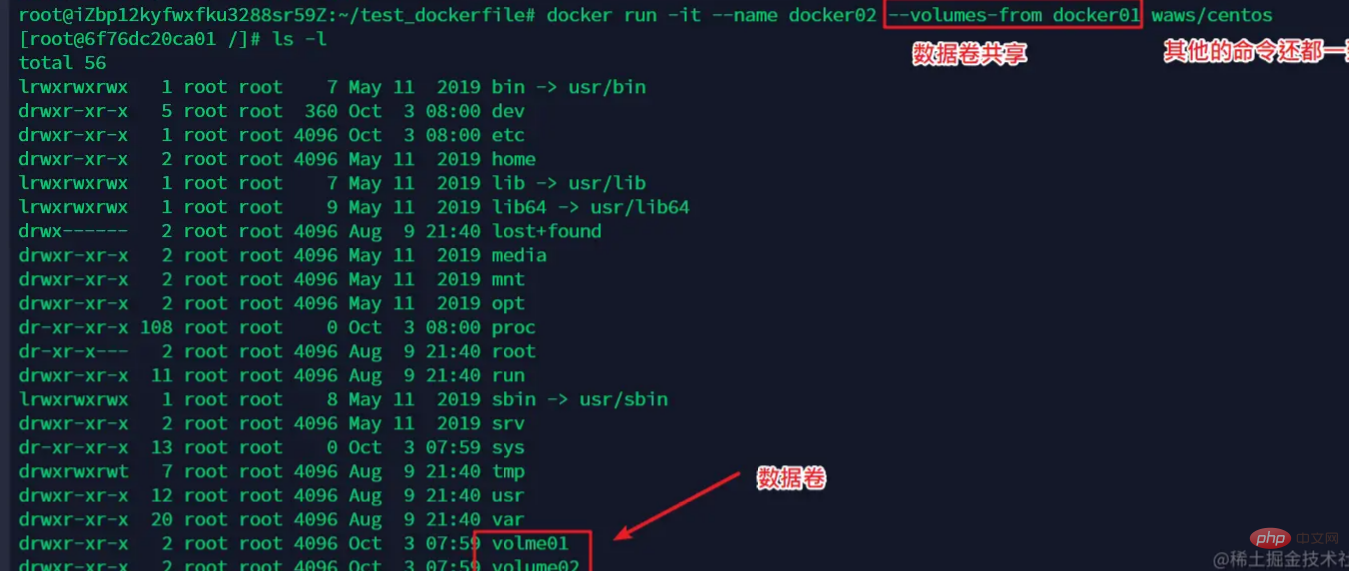
创建docker03 --volumes-from docekr02
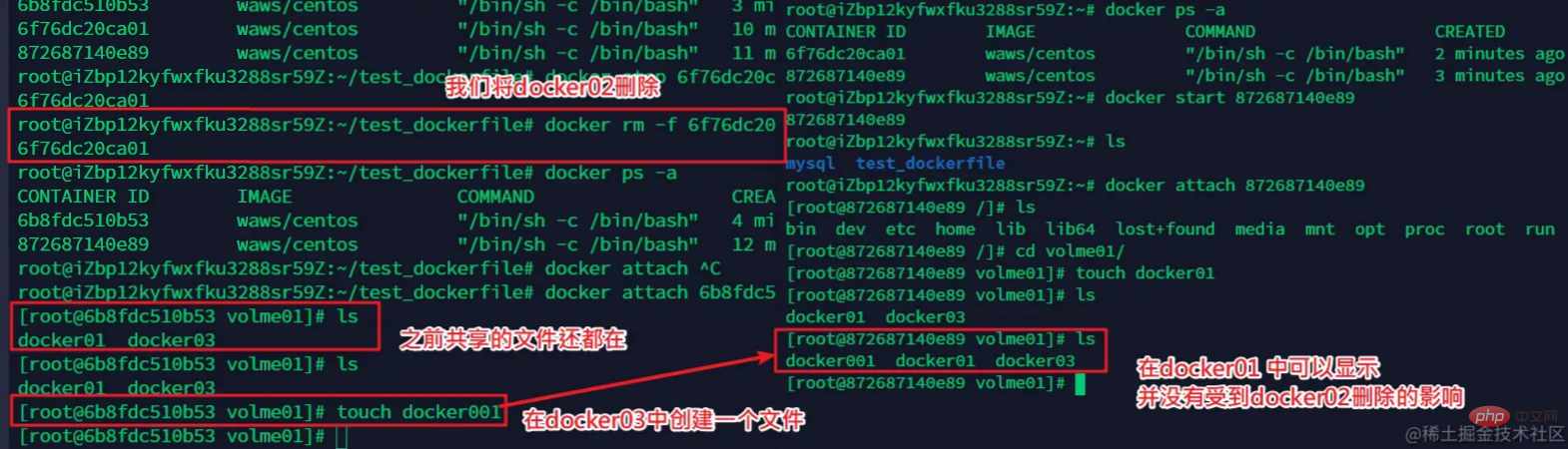
查看docker01和docker03之间的数据共享
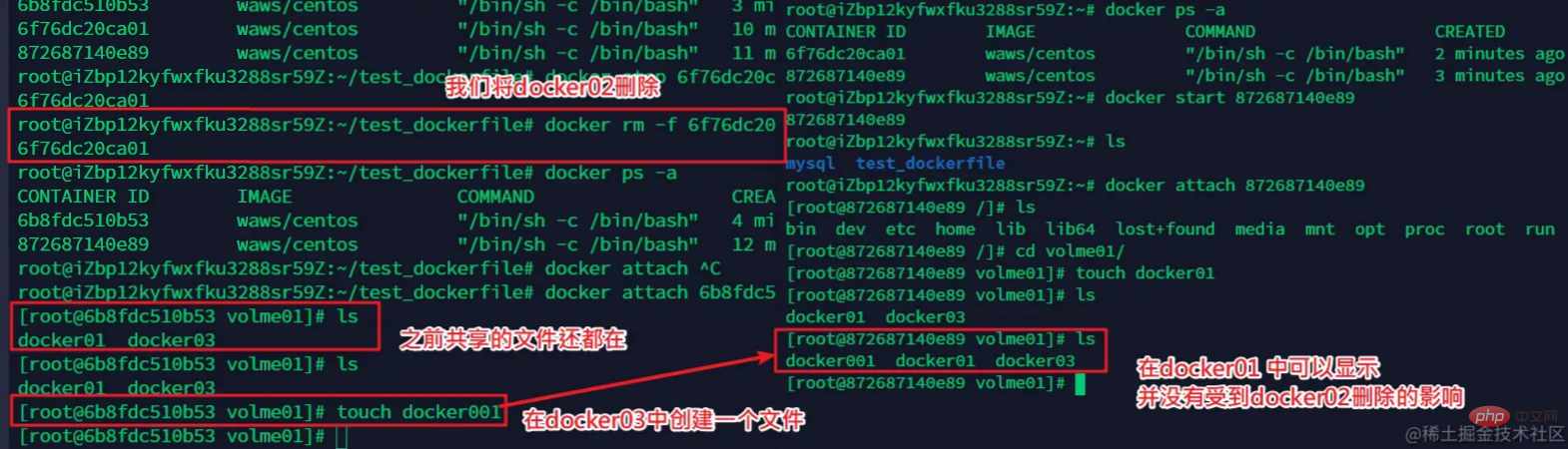
接着我们将docker02删除,查看docker01和docker03之间的数据共享
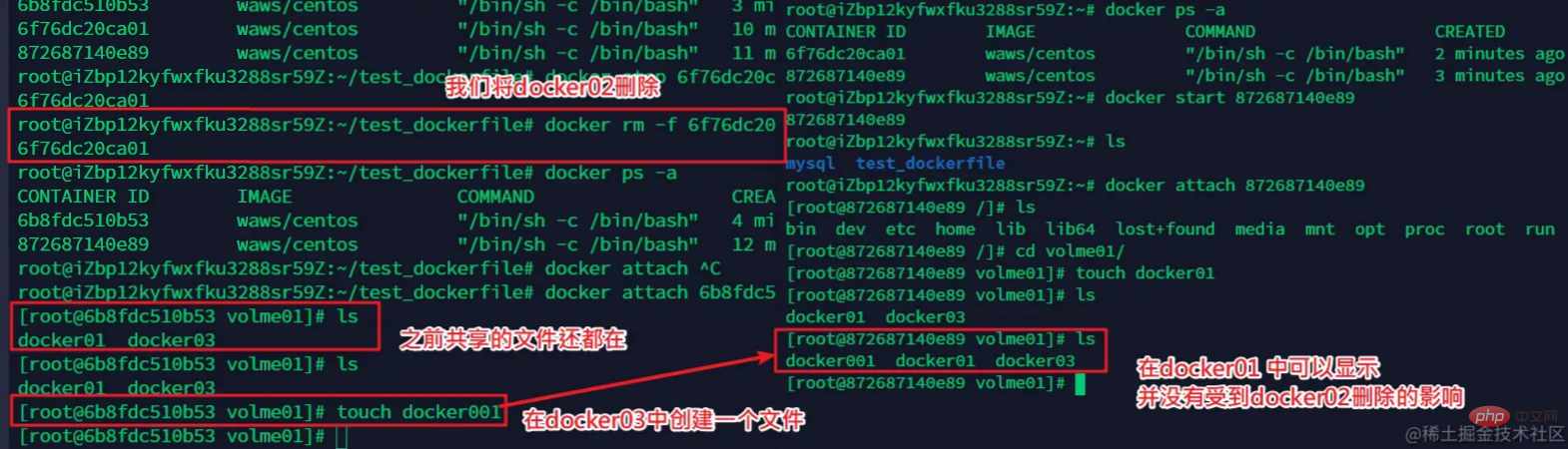
总结:
实现多个mysql之间的数据共享
docker run -d -p 3310:3306 -v /root/mysql/conf:/etc/mysql/conf.d -v /root/mysql/data:/var/lib/mysql -e MYSQL_ROOT_PASSWORD=123456 --name mysql01 mysql:5.7 docker run -d -p 3310:3306 --volumes-from mysql01 -e MYSQL_ROOT_PASSWORD=123456 --name mysql02 mysql:5.7
总结:
容器之间配置信息的传递。数据卷容器的声明周期一直持续到没有容器使用位置
理解:容器之间只要是共享就会数据copy,即使有的容器被删除,数据依然存在,直到所有共享 的容器都删除,数据才会被彻底删除
但是一旦你持久化到了本地,这个时候,本地的数据是不会删除的。
推荐学习:《docker视频教程》
以上がDocker がデータボリュームテクノロジーを要約して共有の詳細内容です。詳細については、PHP 中国語 Web サイトの他の関連記事を参照してください。

ホットAIツール

Undresser.AI Undress
リアルなヌード写真を作成する AI 搭載アプリ

AI Clothes Remover
写真から衣服を削除するオンライン AI ツール。

Undress AI Tool
脱衣画像を無料で

Clothoff.io
AI衣類リムーバー

AI Hentai Generator
AIヘンタイを無料で生成します。

人気の記事

ホットツール

メモ帳++7.3.1
使いやすく無料のコードエディター

SublimeText3 中国語版
中国語版、とても使いやすい

ゼンドスタジオ 13.0.1
強力な PHP 統合開発環境

ドリームウィーバー CS6
ビジュアル Web 開発ツール

SublimeText3 Mac版
神レベルのコード編集ソフト(SublimeText3)

ホットトピック
 7518
7518
 15
15
 1378
1378
 52
52
 80
80
 11
11
 21
21
 67
67
 中国のDocker画像ソースを変更する方法
Apr 15, 2025 am 11:30 AM
中国のDocker画像ソースを変更する方法
Apr 15, 2025 am 11:30 AM
国内のミラーソースに切り替えることができます。手順は次のとおりです。1。構成ファイル/etc/docker/daemon.jsonを編集し、ミラーソースアドレスを追加します。 2。保存して終了した後、Docker Service Sudo SystemCtlを再起動してDockerを再起動して、画像のダウンロード速度と安定性を改善します。
 Dockerデスクトップの使用方法
Apr 15, 2025 am 11:45 AM
Dockerデスクトップの使用方法
Apr 15, 2025 am 11:45 AM
Dockerデスクトップの使用方法は? Dockerデスクトップは、ローカルマシンでDockerコンテナを実行するためのツールです。使用する手順には次のものがあります。1。Dockerデスクトップをインストールします。 2。Dockerデスクトップを開始します。 3。Docker Imageを作成します(DockerFileを使用); 4. Docker画像をビルド(Docker Buildを使用); 5。Dockerコンテナを実行します(Docker Runを使用)。
 Dockerでミラーを作成する方法
Apr 15, 2025 am 11:27 AM
Dockerでミラーを作成する方法
Apr 15, 2025 am 11:27 AM
Docker画像を作成する手順:ビルド命令を含むDockerFileを書きます。 Docker Buildコマンドを使用して、ターミナルで画像を作成します。画像にタグを付け、Dockerタグコマンドを使用して名前とタグを割り当てます。
 Dockerバージョンを読む方法
Apr 15, 2025 am 11:51 AM
Dockerバージョンを読む方法
Apr 15, 2025 am 11:51 AM
Dockerバージョンを取得するには、次の手順を実行できます。Dockerコマンド「Docker -version」を実行して、クライアントバージョンとサーバーバージョンを表示します。 MacまたはWindowsの場合は、DockerデスクトップGUIのバージョンタブまたはDockerデスクトップメニューのバージョン情報を表示することもできます。
 docker lnmpの呼び方
Apr 15, 2025 am 11:15 AM
docker lnmpの呼び方
Apr 15, 2025 am 11:15 AM
Docker LNMPコンテナコールステップ:コンテナの実行:Docker Run -D - Name LNMP -Container -P 80:80 -P 443:443 LNMPスタックコンテナIPを取得する:Docker Inspect LNMP -Container | GREP iPaddress Access Webサイト:http://< container ip>/index.phpsshアクセス:docker exec -it lnmp -container bash access mysql:mysql -u roo
 Dockerコマンドの実行方法
Apr 15, 2025 am 11:24 AM
Dockerコマンドの実行方法
Apr 15, 2025 am 11:24 AM
Dockerコマンドを実行する方法は? Dockerをインストールし、デーモンを起動します。一般的なDockerコマンド:Docker画像:表示画像の表示Docker PS:ディスプレイコンテナDocker run:run docker docker stop:Stop Container docker RM RM:Delete container container containerとcontainerとdocker exec:execute command docker adtach:adticle console docker logs:ディスプレイログドッカーのコミット:ミラー停止停止dock
 Docker画像を保存する方法
Apr 15, 2025 am 11:54 AM
Docker画像を保存する方法
Apr 15, 2025 am 11:54 AM
Dockerに画像を保存するには、Docker Commitコマンドを使用して、指定されたコンテナの現在の状態、Syntax:Docker Commit [Options]コンテナID画像名を含む新しい画像を作成できます。画像をリポジトリに保存するには、Docker Pushコマンド、Syntax:Docker Push Image Name [:Tag]を使用できます。保存された画像をインポートするには、Docker Pullコマンド、Syntax:Docker Pull Image Name [:Tag]を使用できます。
 Dockerの画像を更新する方法
Apr 15, 2025 pm 12:03 PM
Dockerの画像を更新する方法
Apr 15, 2025 pm 12:03 PM
Docker画像を更新する手順は次のとおりです。最新の画像タグ新しい画像をプルする新しい画像は、特定のタグのために古い画像を削除します(オプション)コンテナを再起動します(必要に応じて)





